Anleitung: So installierst du eine eSIM auf deinem Oppo Find X5 Pro (inkl. APN-Einstellung)
Stichworte: Oppo Find X5 Pro eSIM installieren, eSIM aktivieren, APN manuell eingeben, eSIM Fehler beheben, BuddySIM, APN data.esim
Das Oppo Find X5 Pro und eSIM – was du wissen musst
Das Oppo Find X5 Pro gehört zu den High-End-Android-Smartphones mit Dual-SIM-Funktion, inklusive eSIM-Kompatibilität. Das bedeutet: Du kannst eine virtuelle SIM-Karte (eSIM) zusätzlich oder statt einer physischen SIM nutzen – ideal für Reisen mit BuddySIM oder anderen eSIM-Anbietern.
Wichtig: Obwohl das Gerät eSIMs unterstützt, erkennt es bei manchen Anbietern nicht automatisch den richtigen APN (Access Point Name). Dadurch erscheint häufig die Fehlermeldung:
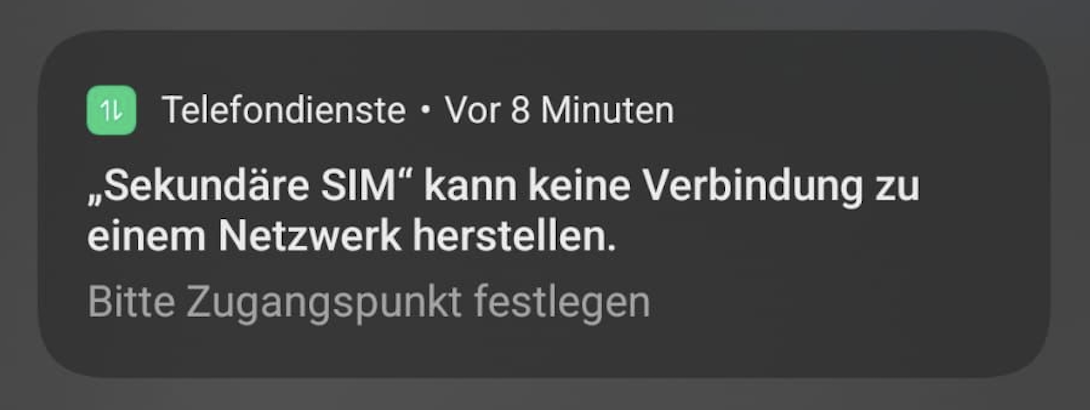
Keine Sorge – dieses Problem lässt sich ganz einfach beheben, indem du den APN manuell eingibst.
Schritt-für-Schritt: eSIM installieren auf dem Oppo Find X5 Pro
Schritt 1: eSIM-Profil hinzufügen
- Öffne die Einstellungen deines Oppo Find X5 Pro.
- Gehe zu Mobilfunknetz > SIM-Karte & mobile Daten.
- Tippe auf eSIM hinzufügen (möglicherweise heißt es auch „Mobilfunktarif hinzufügen“).
- Scanne den QR-Code oder gib die SM-DP+ Adresse und Aktivierungscode manuell ein (diese erhältst du von deinem eSIM-Anbieter, z. B. BuddySIM).
- Die eSIM wird nun installiert – das kann wenige Sekunden dauern.
Tipp: Aktiviere die eSIM erst im Zielland, wenn du BuddySIM im Ausland nutzt.
Schritt 2: Fehlermeldung „Sekundäre SIM kann keine Verbindung herstellen“ beheben
Wenn du nach der Installation die oben genannte Fehlermeldung bekommst, fehlt deinem Gerät der passende Zugangspunkt (APN). Folge diesen Schritten:
- Öffne erneut die Einstellungen.
- Gehe zu Mobilfunknetz > SIM-Karte & mobile Daten.
- Wähle das eSIM-Profil aus, das du gerade installiert hast.
- Tippe auf Zugangspunktnamen (APN).
- Wähle oben Neuer APN oder +.
- Gib bei „Name“ z. B. „BuddySIM“ ein.
- Gib bei „APN“ den Wert data.esim ein (dies ist der APN für BuddySIM).
- Speichere den Zugangspunkt und aktiviere ihn.
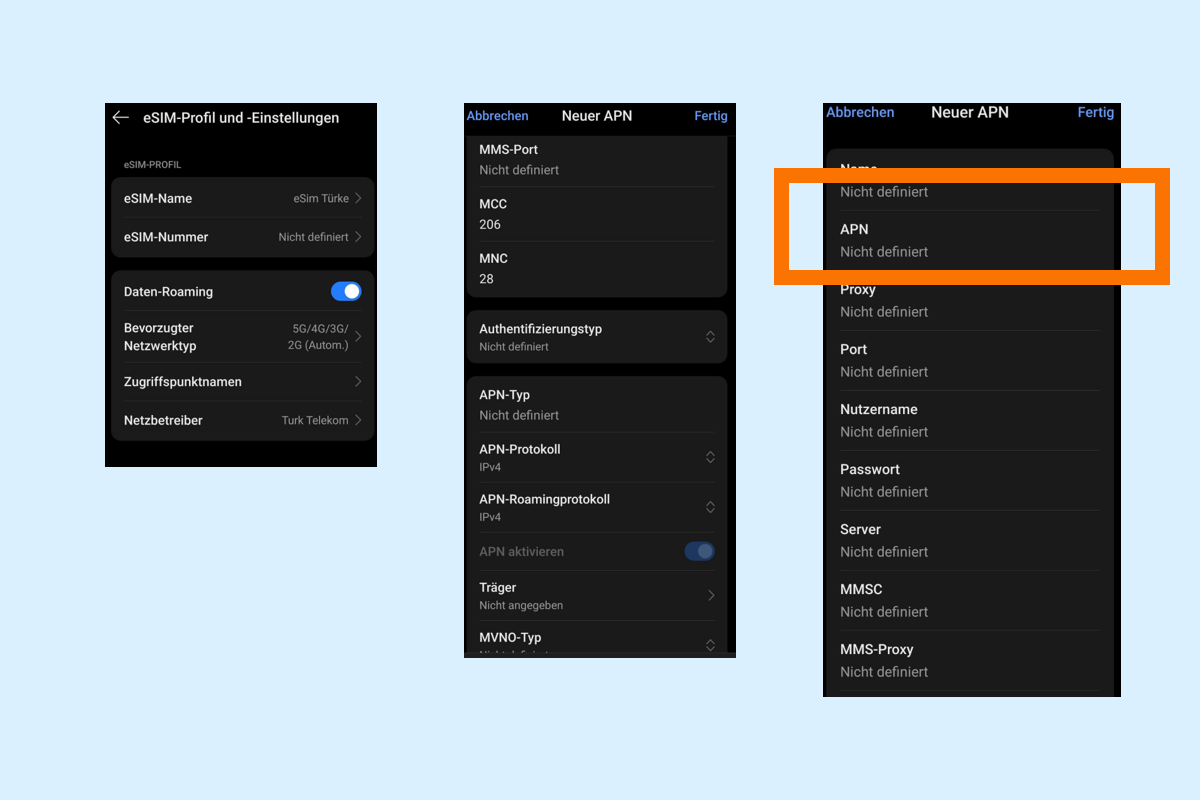
Wenn du einen anderen Anbieter nutzt, verwende den APN des jeweiligen Anbieters. Die APN-Daten findest du meist in der Installationsanleitung oder auf der Webseite des Anbieters.
Danach: Verbindung prüfen
Nach dem Einrichten des APN:
- Schalte mobile Daten für das eSIM-Profil ein.
- Stelle sicher, dass Daten-Roaming aktiviert ist (wenn du dich im Ausland befindest).
- Starte das Gerät ggf. neu, falls keine Verbindung aufgebaut wird.
- Du solltest nun ein 4G- oder 5G-Signal sehen – die eSIM ist aktiv.
🤔 Warum erkennt mein Oppo Find X5 Pro den APN nicht automatisch?
Einige eSIM-Anbieter wie BuddySIM setzen auf ein universelles, globales Netzprofil, das auf manchen Android-Geräten (v. a. Oppo, Realme, Xiaomi) nicht automatisch zugeordnet wird. Diese Geräte benötigen daher manuell eingegebene APN-Einstellungen.
Apple-Geräte oder Google Pixel erkennen den APN meist automatisch – Android-Hersteller wie Oppo aber nicht immer.
Zusammenfassung:
Beschreibung
1. eSIM installieren über Einstellungen (QR-Code oder manuell)
2. Fehlermeldung beachten („Zugangspunkt festlegen“)
3. APN manuell eingeben: data.esim (bei BuddySIM)
4. Mobilfunkdaten und Roaming aktivieren
5. Internetverbindung testen
Häufige Fragen (FAQ)
1. Ist das Oppo Find X5 Pro eSIM-kompatibel?
Ja, das Gerät unterstützt sowohl physische SIMs als auch eSIMs.
2. Warum bekomme ich eine Fehlermeldung nach der Installation der eSIM?
Weil der APN nicht automatisch erkannt wurde. Du musst ihn manuell eingeben.
3. Was ist der richtige APN für BuddySIM?
Der korrekte APN lautet data.esim.
4. Was passiert, wenn ich den APN nicht einstelle?
Du kannst keine mobile Datenverbindung aufbauen, obwohl die eSIM korrekt installiert ist.
✈️ BuddySIM: Die perfekte eSIM für Reisen
Mit BuddySIM surfst du weltweit ohne Roaming-Kosten – in über +190 Ländern. Die Aktivierung erfolgt bequem per QR-Code. Für Oppo-Geräte wie das Find X5 Pro ist nur ein kleiner zusätzlicher Schritt nötig (APN eingeben) – dann kannst du sofort loslegen.
👉 Jetzt eSIM kaufen auf buddysim.com




